Bonjour Windows Insiders, nous publions aujourd’hui Windows 11 Insider Preview Build 22621.1037 et Build 22623.1037 (KB5021304) sur le canal bêta. Ce sera notre dernier vol sur la chaîne bêta pour les vacances. Nous serons de retour avec de nouvelles versions en janvier 2023 !
Build 22623.1037=Nouvelles fonctionnalités déployées. Build 22621.1037=Nouvelles fonctionnalités désactivées par défaut.
RAPPEL : Les initiés qui étaient auparavant sur la version 22622 seront automatiquement déplacés vers la version 22623 via un package d’activation. Le package d’activation incrémente artificiellement le numéro de build de la mise à jour avec le déploiement et l’activation de nouvelles fonctionnalités pour faciliter la différenciation des appareils avec la mise à jour avec les fonctionnalités désactivées par défaut. Cette approche est utilisée uniquement pour la chaîne bêta et n’indique aucun changement ou plan pour le déploiement final des fonctionnalités.
Les initiés qui ont atterri dans le groupe avec les nouvelles fonctionnalités désactivées par défaut (Build 22621.xxxx) peut vérifier les mises à jour et choisir d’installer la mise à jour dont les fonctionnalités seront déployées (Build 22623.xxx).
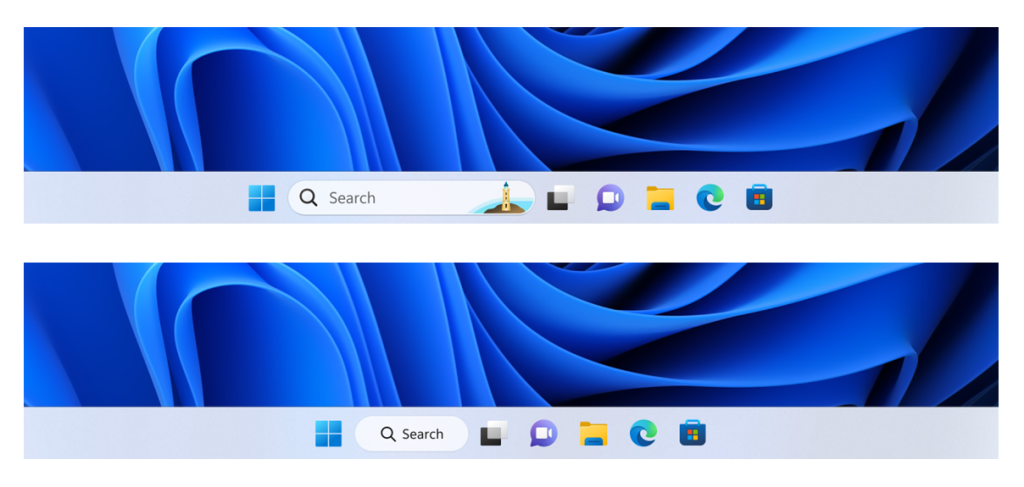
Nouveautés de la Build 22623.1037
Améliorations de l’accès vocal
L’accès vocal est désormais plus flexible et prend en charge l’interaction avec les contrôles de l’interface utilisateur ayant des noms différents tels que :
Les noms qui contiennent des nombres , par exemple l’application Calculatrice où vous pouvez désormais dire directement”Cliquez sur 5″. Les noms sans espaces entre eux, par exemple dans Excel, sous l’onglet Insertion, vous pouvez interagir avec les contrôles de l’interface utilisateur tels que”Tableau croisé dynamique”et”Graphique croisé dynamique”directement en en disant”cl cliquez sur le tableau croisé dynamique”ou”cliquez sur le tableau croisé dynamique”. Noms contenant des caractères spéciaux, par exemple des éléments tels que « Bluetooth et appareils » ou « Accès commuté ». Vous pouvez maintenant dire « cliquez sur Bluetooth et les appareils » ou « cliquez sur le trait d’union vers le haut » et interagir avec ces commandes de l’interface utilisateur.
Nous avons amélioré l’expérience de défilement horizontal où nous prenons désormais en charge le défilement vers les extrémités gauche et droite d’une page, et vous pouvez effectuer un défilement continu vers la gauche/droite similaire à ce qui est déjà présent dans l’expérience de défilement vertical.
Nous avons également ajouté la prise en charge des contrôles de l’interface utilisateur tels que les contrôles de rotation, le contrôle du pouce et les boutons partagés, ce qui vous permet d’interagir avec ces contrôles avec la commande”clic”ou en utilisant des superpositions de nombres. Commandes qui déplacent le curseur dans une zone de texte s’exécutent maintenant instantanément et les problèmes avec les commandes d’accrochage qui accrochent une fenêtre à gauche ou à droite sont résolus.
De plus, nous avons ajouté la prise en charge des commandes suivantes :
COMMENTAIRES : Veuillez déposer vos commentaires dans le centre de commentaires (WIN + F) sous Accessibilité > Accès vocal.
Modifications et améliorationspour LES DEUXBuild 22621.1037 & 22623.1037
[Search on the Taskbar]
Dans cette version, nous continuons à tester différents traitements pour savoir comment la recherche apparaît dans la barre des tâches. Nous sommes ravis d’apprendre de vos commentaires à ce sujet, alors n’hésitez pas à nous faire savoir ce que vous pensez via Feedback Hub si vous voyez les différents traitements sur votre PC. Les initiés qui obtiennent cette expérience auront la possibilité de modifier le traitement de la recherche dans la barre des tâches dans les paramètres sous Paramètres > Personnalisation > Barre des tâches > Éléments de la barre des tâches. Exemple de différents traitements que nous testons pour l’apparence de la recherche dans la barre des tâches.
Corrections dans la Build 22623.1037
[Barre des tâches et barre d’état système]
Mise à jour des icônes des paramètres rapides dans la barre des tâches lors de l’utilisation d’un écran lecteur, donc si vous définissez le focus sur chacune des icônes, il n’inclut plus les mots état du système et indique simplement ce qu’est l’icône (par exemple, au lieu de”l’état du volume du système”, il indique simplement”volume”). Correction de quelques plantages supplémentaires d’explorer.exe liés aux modifications récentes de la barre des tâches.
[Gestionnaire des tâches]
Nous avons résolu le problème qui empêchait le Gestionnaire des tâches de répondre lors de l’utilisation du champ de recherche en haut du Gestionnaire des tâches.
Corrections pour les DEUX Build 22621.1037 & Build 22623.1037
Nous avons corrigé un problème connu qui aurait pu affecter le Gestionnaire des tâches. Il peut avoir affiché certains éléments de l’interface utilisateur (UI) dans des couleurs inattendues. Certaines parties de l’interface utilisateur n’étaient peut-être pas lisibles. Ce problème peut s’être produit si vous aviez défini”Choisissez votre mode”sur”Personnalisé”dans la section Personnalisation > Couleurs des Paramètres. Nous avons corrigé un problème susceptible d’affecter le déchiffrement de l’interface de programmation d’application de protection des données (DPAPI). Le déchiffrement d’une clé privée de certificat peut avoir échoué. Pour cette raison, le réseau privé virtuel (VPN) et d’autres authentifications basées sur des certificats 802.1 peuvent avoir échoué. Ce problème peut s’être produit lorsque vous avez chiffré la clé principale DPAPI avec une valeur incorrecte.
Problèmes connus
[Rechercher dans la barre des tâches]
Les problèmes connus suivants ne s’appliquent qu’aux initiés Windows qui ont reçu l’un des différents traitements de l’apparence de la recherche dans la barre des tâches, comme mentionné ci-dessus dans cet article de blog :
Vous pouvez rencontrer des problèmes avec le champ de recherche de la barre des tâches qui ne s’affiche pas correctement et affiche des artefacts visuels.
[Gestionnaire de tâches]
Le filtrage par nom d’éditeur ne correspond pas correctement sur la page Processus. Certains services peuvent ne pas s’afficher sur la page Services après l’application du filtrage. Si un nouveau processus démarre alors qu’un filtre est défini, ce processus peut apparaître pendant une fraction de seconde dans la liste filtrée. Certaines boîtes de dialogue peuvent ne pas s’afficher dans le thème correct lorsqu’elles sont appliquées à partir de la page Paramètres du gestionnaire de tâches. La zone de contenu des données de la page Processus peut clignoter une fois lorsque des modifications de thème sont appliquées dans la page Paramètres du gestionnaire de tâches. La page des applications de démarrage dans le gestionnaire de tâches ne répertorie aucune application pour certains initiés. Si vous êtes concerné, veuillez utiliser Paramètres > Applications > Démarrage pour le moment.
À propos de la chaîne bêta
La chaîne bêta sera l’endroit où nous prévisualiserons des expériences plus proches de ce que nous proposerons à nos clients généraux. Étant donné que les canaux de développement et bêta représentent des voies de développement parallèles de nos ingénieurs, il peut y avoir des cas où les fonctionnalités et les expériences apparaissent d’abord dans le canal bêta. Cependant, cela ne signifie pas que toutes les fonctionnalités que nous essayons dans le canal bêta seront livrées. Nous encourageons les initiés à lire cet article de blog qui décrit les façons dont nous allons essayer les choses avec les initiés dans les canaux de développement et bêta.
Liens d’initiés importants
Merci,
Amanda et Brandon